СОЗДАНИЕ И РЕДАКТИРОВАНИЕ ТАБЛИЦ
Таблица вставляется в текст для занесения табличных данных. Таблицы состоят из строк и столбцов, пересечение которых образует ячейку, в которых могут находиться любые данные, включая рисунки. Существует несколько способов создания таблицы: можно вставить таблицув документ, указав ее размеры и формат, или нарисовать произвольную таблицу, используя панель инструментов Таблицы, командной вкладки Таблица.
Таблицу можно модифицировать, изменив ее размер, структуру или формат. Форматирование текста осуществляется обычным образом.
Строки и столбцы могут быть добавлены соответствующими командами пункта меню Таблица.
Выделение ячеек – в левой части каждой ячейки располагается полоса выделения. При подводе к ней указателя мыши, он меняет вид на черную жирную стрелку. Щелчок в этой полосе выделяет ячейку. Нажатие клавиши в этой полосе и дальнейшая буксировка выделяет нужное число ячеек.Двойным щелчком можно выделить одну ячейку.
Выделение строк – щелчок (и буксировка) левой кнопкой мыши по полосе выделения строк слева от таблицы.
Выделение столбцов – щелчок (и буксировка) левой кнопкой мыши по полосе выделения столбцов выше таблицы (при этом курсор превращается в маленькую жирную стрелку).
Выделение таблицы – щелкните на кнопке Выделить таблицу над левой верхней ячейкой таблицы  . Затем таблицу можно переместить в новое место.
. Затем таблицу можно переместить в новое место.
Выделенная ячейка может быть разбита на нужное число ячеек по щелчку правой кнопки мыши и последующего выбора команды Разбить ячейки  .
.
Несколько выделенных ячеек таблицы могут быть объединены по команде Объединить ячейки  .
.
Если данные не умещаются в ячейках или занимают слишком мало места, измените размер строк или столбцов перетаскиванием их границ.
Чтобы быстро изменить размер всей таблицы, щелкните в любой ячейке, а затем перетащите рукоятку выделения  , которая появится в правом нижнем углу таблицы.
, которая появится в правом нижнем углу таблицы.
Чтобы вставить (или удалить) строку или столбец, щелкните в ячейке, до или после которой осуществляется вставка. Затем в меню Таблица выделите команду Вставить (или Удалить рис. 3.35) и щелкните на нужном варианте. Если перед вставкой вы выделили несколько строк или столбцов, Word XP добавит (или удалит) такое же количество строк или столбцов.
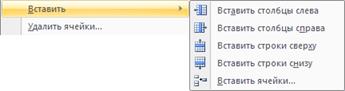
Рис. 2. 78. Вставка/Удаление столбцов и строк таблицы
Кроме того, таблица в текстовом документе применяется для разделения объектов, для которых необходимо применить разное форматирование. Сетка таблицы, показываемая бледным пунктиром, на принтере не печатается. В ячейки таблицы может быть введен текст, вставлены рисунки и другие объекты, создаваемые в Word XP. Например, с помощью таблицы размером 6 на 6 скомпонована таблица (рис. 2.89).
Дата добавления: 2016-09-20; просмотров: 979;
